|
|
 |
最終更新:2013/11/06
| |
以下の条件でコンソールターミナル機器に対するハイパーターミナルの設定例を紹介します。
| 項目 | 値 |
|
| 通信速度 | 9,600bps |
|
| データビット | 8 |
|
| ストップビット | なし |
|
| フロー制御 | ハードウェア |
|
| エミュレーション | VT100 |
|
| BackSpace キーの送信方法 | Delete |
|
コンソールケーブル「CentreCOM VT-Kit2 plus」、または「CentreCOM VT-Kit2」は、
COM1に接続すると仮定します。
 |
お使いのOS によっては、ハイパーターミナルが標準添付されていないことがあります。別途、
コンソールターミナル(通信ソフトウェア)をご用意ください。 |
1 ハイパーターミナルを起動します。
[スタート]ボタンをクリックし、[プログラム(すべてのプログラム)]をポイント
します。次に[アクセサリ]をポイントし、[通信]をポイントします。次に[ハイパ
ーターミナル]をクリックします。
2 [接続の設定]ダイアログボックスが表示されます。
[名前]ボックスで名前を入力し、[アイコン]ボックスでアイコンを選んで、[OK]
をクリックします。
モデムのインストールをするかどうかを問うダイアログボックスが表示された場合
は、[いいえ]をクリックします。
3 接続方法を設定します。
Windows 2000 の場合-[接続の設定]ダイアログボックスが表示されます。
[接続方法]ボックスで、[Com1 へダイレクト]を選択して、[OK]をクリックします。
Windows XP の場合-[接続の設定]ダイアログボックスが表示されます。
[接続方法]ボックスで、[COM1]を選択して、[OK]をクリックします。
4 「COM1のプロパティ」ダイアログボックスが表示されます。
各項目を下図のように設定して、[OK]をクリックします。
(下の画面はWindows XPの場合)
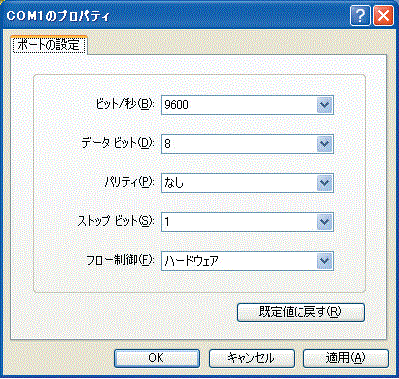 5 「XXXX- ハイパーターミナル(HyperTerminal)」のような、手順2 で設定した名前
のウィンドウが表示されます。
[ファイル]メニューの[プロパティ]をクリックします。次に[設定]タブをクリッ
クし、各項目を下図のように設定し、[OK]をクリックします。
(下の画面はWindows XPの場合)
5 「XXXX- ハイパーターミナル(HyperTerminal)」のような、手順2 で設定した名前
のウィンドウが表示されます。
[ファイル]メニューの[プロパティ]をクリックします。次に[設定]タブをクリッ
クし、各項目を下図のように設定し、[OK]をクリックします。
(下の画面はWindows XPの場合)
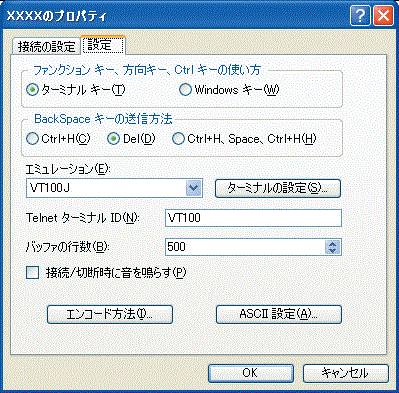 6 以上で、設定が終わりました。
本製品に電源を入れると、自己診断テストの実行後、プロンプトが表示されます。
6 以上で、設定が終わりました。
本製品に電源を入れると、自己診断テストの実行後、プロンプトが表示されます。
|
|